- オンライン
GA4のセッション数とは?定義・見方・表示回数との違いなどを解説
GA4(Googleアナリティクス4)のセッション数とは、Webサイトへの訪問回数を指す言葉である。
ユーザーがサイトを訪問してから複数ページを閲覧して離脱した場合にも、セッション数は「1」とカウントされる。つまり、訪問から離脱までの一連の流れが何回あったかを指す言葉といって良いだろう。
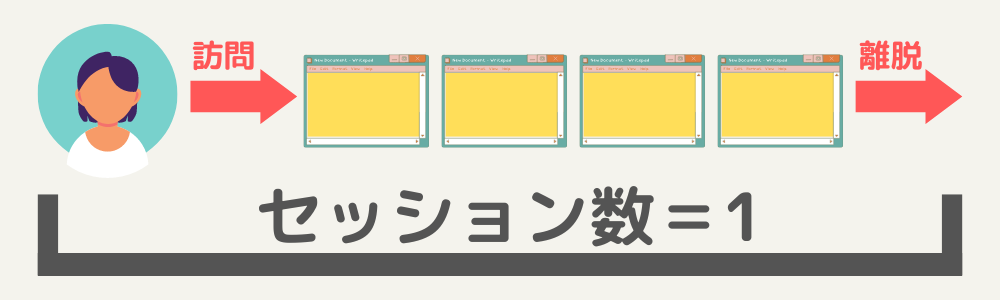
ページビュー(表示回数)と混同しやすいが、1つのセッションの中で「何ページ見られたか」はカウントされない。そのため、純粋に「訪問数が何回あったか」を図れる指標と言える。一方で、ユニークユーザー数と違って、同じ人が複数回サイトを見に来た時にもその回数をカウントできる。
つまり、ページビューやリピート率に限らず、何回訪問があったかを測れる指標といえるだろう。
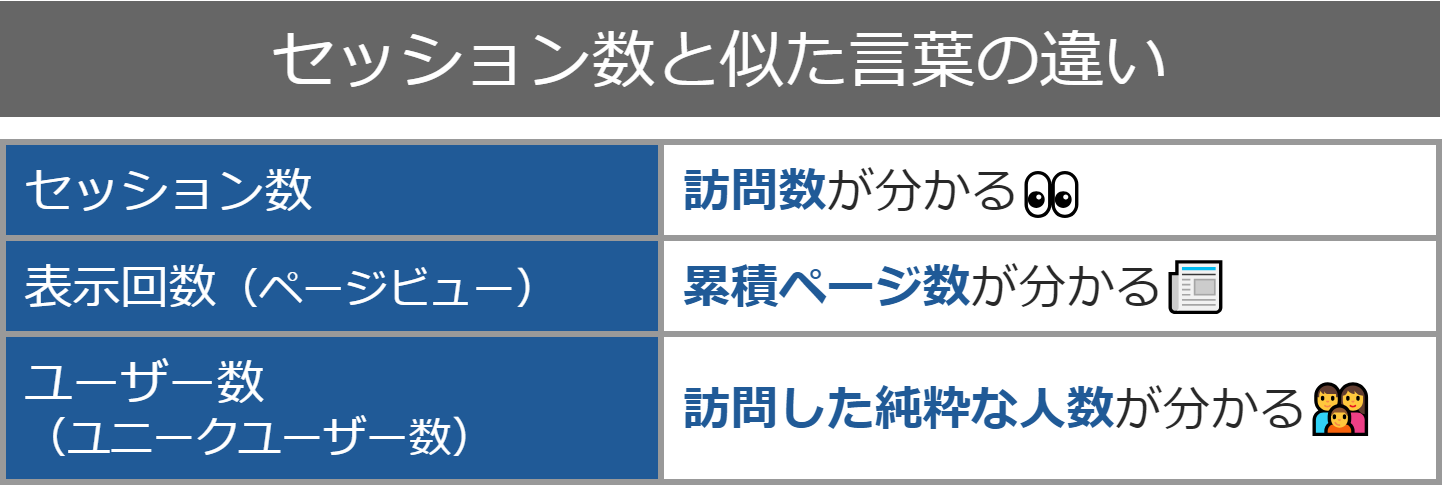
この記事では、GA4(Googleアナリティクス4)においての
- セッション数とは何か(他の似た言葉との違い)
- セッション数の計測ルール(いつセッションが終了するのかなど)
- セッション数の確認方法(GA4画面の見方)
- セッション数の活用方法(分析の仕方)
まで、網羅的に解説していく。
これからGA4(Googleアナリティクス4)を使ってアクセス解析をする方は、ぜひ最後まで記事をご覧いただき、セッション数の意味を正しく理解していただきたい。
※セッション数の定義から説明していくが、GA4でのセッション数の見方を先に確認したい方は、「4. セッション数をGA4(Googleアナリティクス4)で確認する方法」をご覧ください。
目次
1. GA4(Googleアナリティクス4)のセッション数とは
GA4(Googleアナリティクス4)におけるセッション数とは、Webサイトへの訪問回数を指す言葉である。
ユーザーがWebサイトに訪問した時に「新しいセッション」が始まり、その後、一定時間(デフォルトでは30分間)操作がなかった時に、そのセッションが終わるようになっている。
つまり、ユーザーが訪問してから離脱するまでの「セッション」が何回あったかをカウントできるという訳だ。
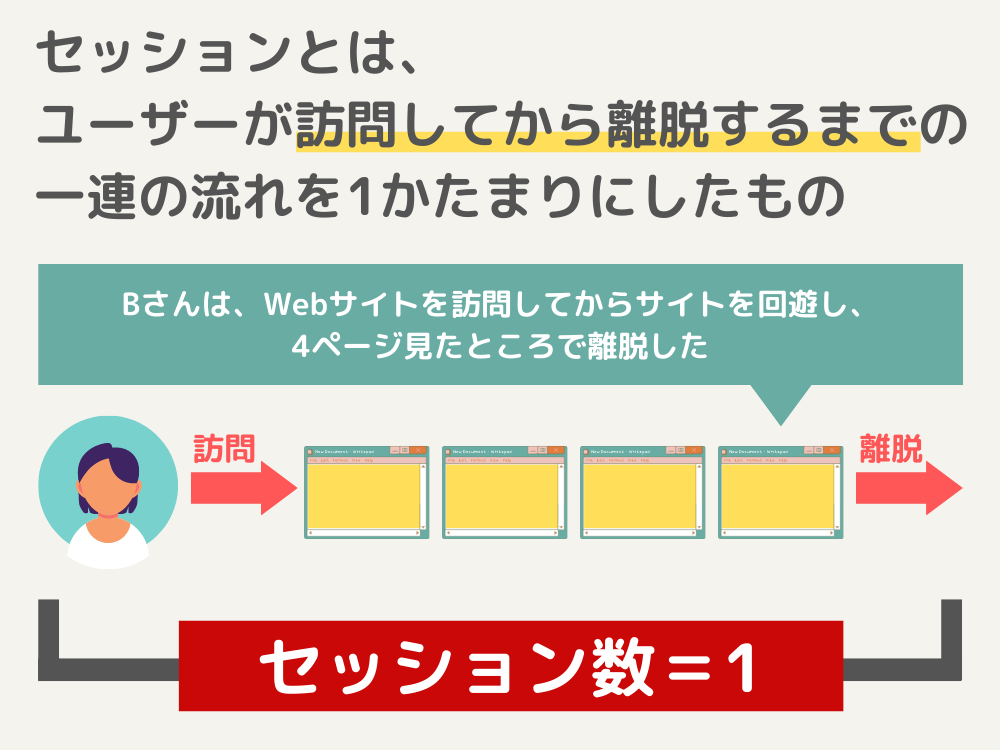
- Aさんがサイトに訪問➡1ページ見たところで離脱(=1セッション)
- Bさんがサイトに訪問➡4ページ見て離脱(=1セッション)
- Aさんがサイトに再び訪問➡10ページ見て離脱(=1セッション)
上記の例では3つのセッションがあったので、セッション数は「3」となる。同じ人が時間をあけて2回訪問した場合も、2回とカウントされるのがポイントである。
※もう少し定義の説明が続くが、GA4でのセッション数の見方を先に確認したい方は、「4. セッション数をGA4(Googleアナリティクス4)で確認する方法」を見てほしい。
2. セッション数と似た言葉の違い
セッション数の意味を正確に理解するためには、似ている言葉との違いをしっかり押さえておくことが重要である。
【セッション数と似た言葉の違い】
セッション数 | 訪問数が分かる |
ページビュー(表示回数) | 累積ページ数が分かる |
ユーザー数(UU数) | 訪問した純粋な人数が分かる |
3つの単語との違いを詳しく見ていこう。
2-1. セッション数と表示回数(ページビュー/PV数)との違い
GA4においての「セッション数」と似た言葉に「表示回数(ページビュー/PV数)」がある。
セッション数と表示回数(ページビュー)との違いは、以下の通りだ。
セッション数とは |
「訪問から離脱まで」が何回あったか |
表示回数(ページビュー/PV数)とは |
純粋に、見られたページの累計の数 |
どちらも「サイトがどのくらい見られているか」を測る指標ではあるが、セッション数は「ユーザーが何回見に来たか」を表し、表示回数(ページビュー)は「見られたページ数の単純合計」を表している。
例:Aさんがサイトを訪問し、合計10ページを見てから離脱した
➡この場合、セッションは「1」、表示回数は「10」となる
2-2. セッション数とユーザー数(ユニークユーザー数)との違い
ユーザー数(ユニークユーザー数)とは、純粋に何人のユーザーがサイトを訪れたかを測る指標である。
例えば同じ期間内に、Aさんが毎日サイトを2回ずつ見たとしても、カウントされるユニークユーザー数は「1」となる。
セッション数とは |
同じユーザーが計測期間内に、ある程度の時間をおいて複数訪れていたら、セッション数はその回数だけカウントされる |
ユーザー数(ユニークユーザー数) |
同じユーザーが計測期間内に何度もセッションを記録しても、ユーザー数(ユニークユーザー数)数は「1」 ※ただし、Googleにログインせずにデバイスやブラウザを変えた場合や、Cookieをオフにしている場合などに、複数カウントされるケースはある |
例:Aさんは毎日10時にサイトを訪問して離脱する行為を、計測期間中に5日間繰り返した
➡この場合、セッション数は「5」、UU数は「1」となる
3. GA4(Googleアナリティクス4)のセッション数の計測ルール
ここからは、GA4(Googleアナリティクス4)において、セッション数がどのようにカウントされるのかについて深堀りしていこう。
前述した通り、「訪問から離脱までの一連の流れ」を1セッションとするのだが、どうしたらセッションが終わるのだろうか。ここを正確に理解しておきたい。
GA4(Googleアナリティクス4)においては、セッションは以下のように計測されるルールとなっている。
GA4におけるセッションの計測ルール |
・セッションの始まり:ユーザーが訪問した時 |
参考:アナリティクスヘルプ「[GA4] アナリティクスのセッションについて」
※なお、以前のGoogleアナリティクスのバージョン(UAバージョン)を使っていた方は、UAからGA4に変わったタイミングで、セッションのカウント方法にも変更があったので注意が必要である。
UA(従来バージョン) | GA4(新バージョン) | |
操作が行われずに30分経過するとセッションが終了 | ▶︎ | 変わらない |
日付が変わるとセッションが終了 | ▶︎ | 【変更】日付が変わってもセッションは終了しない |
キャンペーンソースが変わるとセッションが終了 | ▶︎ | 【変更】キャンペーンソースが変わってもセッションは終了しない |
以前は、日付やキャンペーンソースが変わるとセッションが終了していたが、現在のGA4では同じセッションとしてカウントできる。以前よりも正確にセッション数を把握できるようになっているといえるだろう。
3-1. セッションの始まり:ユーザーが訪問した時
セッションの始まりは、ユーザーがサイトを訪問した時である。
つまり、検索エンジンや広告などを経由して(または直接ブックマークなどから)ユーザーがサイトの利用を開始した時にセッションが始まるということだ。
Googleアナリティクスの前バージョン(UAバージョン)では日付やキャンペーンソース(流入元)が変わるとセッションが終了していたが、GA4では終了せずに同じセッションが継続されることになった。
そのため、基本的には、ユーザーがサイトを訪問してから離脱するまでは継続して「ひとつのセッション」と見なされると考えて良いだろう。
3-2. セッションの終わり:30分間操作がなかった時(※時間は変更可能)
セッションが終わるのは、30分間操作がなかった時である。30分間操作がないセッションはタイムアウトとなる。
30分間操作がないということは、もう別のサイトに移動しているかサイトの閲覧を終えたと判断される。つまり、離脱したと判断されるということだ。
例えばAさんが会社のパソコンからサイトの閲覧を開始したあと、ページを開いたまま昼休みで30分間離席し、31分後に閲覧を開始したケースを考えてみよう。
この場合、操作が30分行われなかったためセッションは一度終了し、31分後に再開したセッションは新しいセッションとなる。つまり、セッション数は「2」となる
なお、この「30分間」というのはデフォルトで設定されているセッション継続時間であり、GA4内の設定で好きな時間に変更することが可能だ。
例えば、30分を超えるような長尺の動画を載せているサイトなどでは、ユーザーが熱心に動画を見ている間にセッションがタイムアウトしてしまう可能性がある。この場合、継続している1セッションのはずが、2セッションとカウントされてしまう。
このように、サイトを利用するユーザーの行動によっては、セッション継続時間を30分よりも長くしたほうが良いケースがある。変更方法は後述の「7. GA4でセッション継続時間を調整する方法」で解説しているので必要であれば参考にしてほしい。
4. セッション数をGA4(Googleアナリティクス4)で確認する方法
ここからは、具体的にGoogleアナリティクスでセッション数を確認する方法を解説していく。
以前のUAバージョンではホーム画面でサイト全体のセッション数を確認できたが、現在のGA4(Googleアナリティクス4)ではホーム画面には表示されていないので注意しよう。
GA4(Googleアナリティクス4)では、【レポート>集客>トラフィック獲得画面】をクリックすると、指定期間中のサイト全体のセッション数を確認できる。
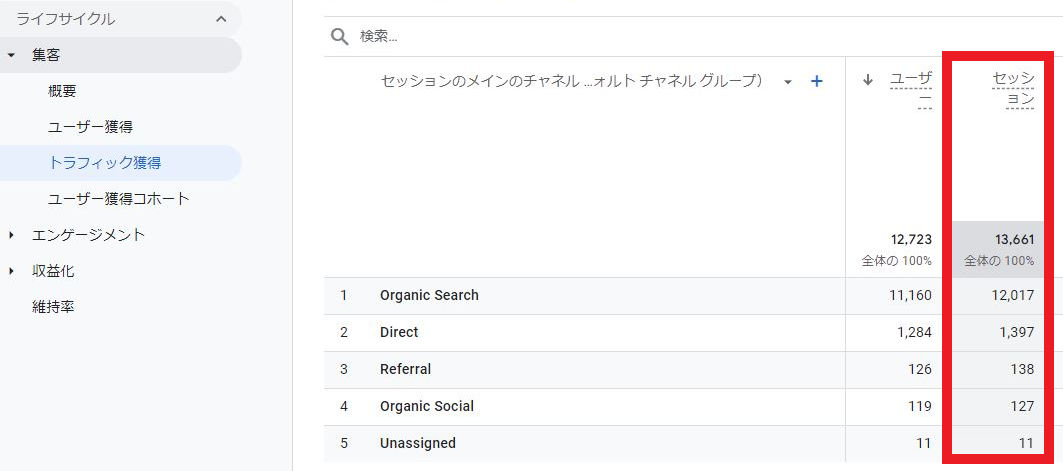
なお、ランディングページ別のセッション数を確認する時は、【レポート>エンゲージメント>ランディングページ】を選択すると、以下のように確認可能だ。
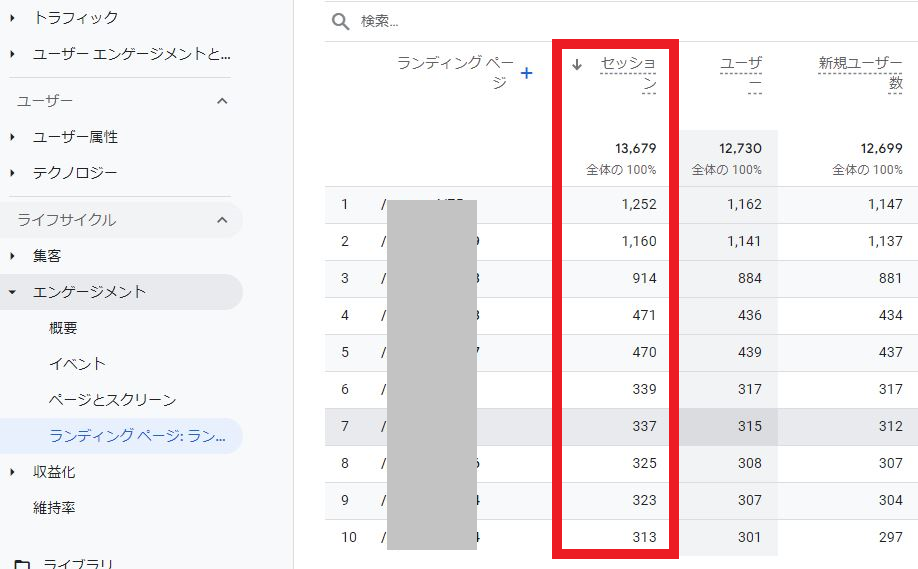
※エンゲージメントに「ランディングページ」のレポートが表示されていない場合は、ライブラリからレポートを追加することで確認できるようになる。アナリティクスヘルプを参考に、レポートの追加を行っておこう。
5. GA4でのセッション数を活用したサイト分析方法
ここからは、Googleアナリティクス4の「セッション数」を確認することで、どんな分析ができるのか解説していこう。
5-1. どのページからの流入が多いかが分かる
GA4で「ランディングページ別のセッション数」を確認することで、どのページからの流入が多いかを分析することができる。
ちなみに、ランディングページとは、ユーザーが最初に着地したページのこと。つまり、どのページをきっかけにサイトにたどり着いたのかが分かるのだ。
【レポート>エンゲージメント>ランディングページ】で、ランディングページ別のセッション数を、多い順番に確認できる。
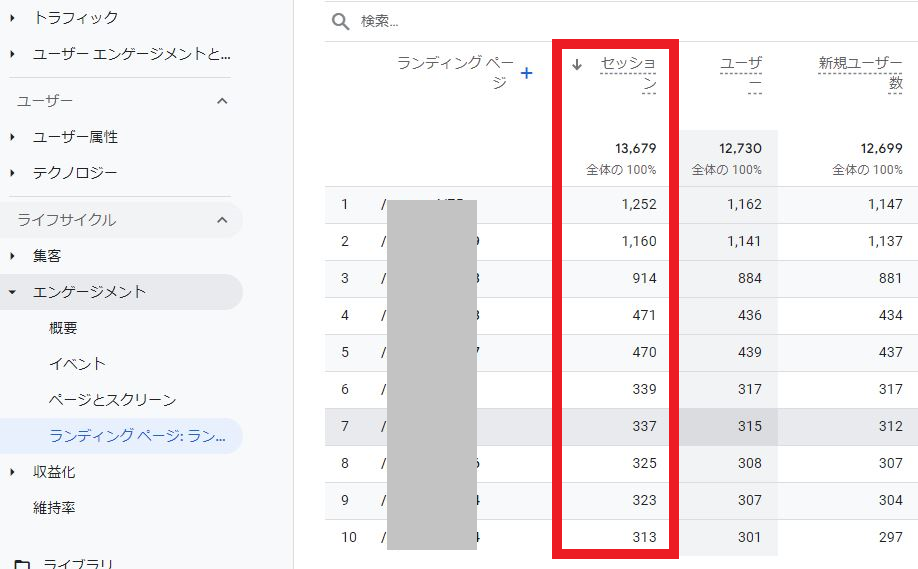
※前述したとおり、エンゲージメントに「ランディングページ」のレポートが表示されていない場合は、アナリティクスヘルプを参考に、ライブラリからレポートを追加しよう。
流入が多いページがどこなのかを確認できたら、流入が多い理由を分析したり、ユーザーニーズを想像したりとさまざまな分析ができるはずだ。
また、セッション数が多いページほどリライトをしたときの改善効果が高いので、エンゲージメント率やコンバージョン率なども別途確認して、優先的に改善を進めると良いだろう。
5-2. どのチャネルからの流入が多いかが分かる
サイト全体のセッション数を確認することで、どのチャネルからの流入が多いのかも確認できる。
GA4では、「自然検索経由」なのか「他サイト経由」なのかなどチャネルの種類別のセッション数を確認できるようになっているからだ。
【レポート>集客>トラフィック獲得画面】を見て、どのチャネル経由のセッションが多いかを確認してみてほしい。
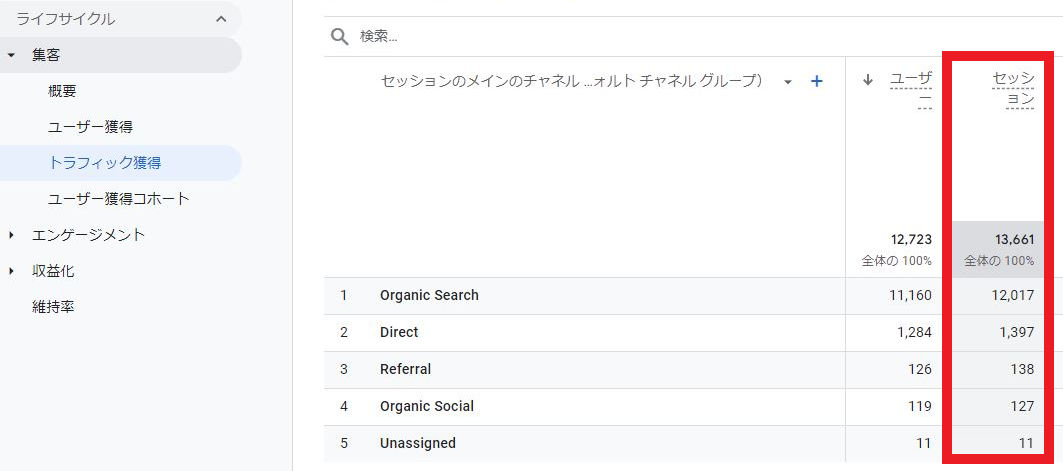
ちなみに、チャネルの種類数はかなりたくさんあるが、代表的なものは以下のようなチャネルとなる。
【GA4(Googleアナリティクス4)の代表的なチャネル】
Organic Search | 検索エンジンの検索結果(無料)からのトラフィック |
Organic Social | 広告ではないソーシャルメディアのリンクからのトラフィック |
Referral | 「Organic Search」「Organic Social」に分類されない他サイトからの訪問 |
Direct | サイトのURLを直接入力して流入した、またはブックマークからアクセスされた場合のトラフィック |
Paid Search | 検索結果画面に表示されるリスティング広告からのトラフィック |
Display | ディスプレイ広告からのトラフィック |
参考:アナリティクスヘルプ「[GA4] デフォルト チャネル グループ」
どのチャネルからのアクセスが多いか分析することで、「どのチャネルをさらに伸ばすべきなのか」「足りていないチャネルを新規開拓するか」などマーケティング施策に活用できるはずだ。
5-3. セッションあたりのページビュー数で回遊率が分かる
セッション数だけでなく「セッションあたりのページビュー数」も確認することで、サイトを訪れた人が離脱するまでの間にどの程度サイトを回遊しているかを見ることもできる。
【レポート>ユーザー属性>オーディエンス】をクリックすると、オーディエンスごとに「セッションあたりのページビュー数」を確認できる。
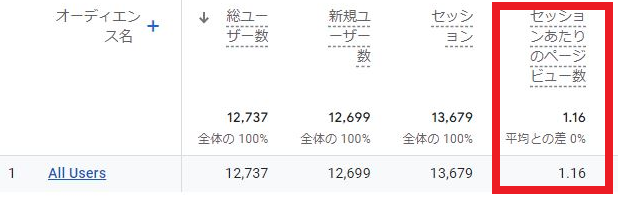
上記のキャプチャ画像では、セッションあたりのページビュー数が1.16なので、サイトに来て離脱するまでに平均1.16ページ見られていることが分かる。
サイトの性質によって目標とする数字は異なってくるが、もしも「サイト自体のファンを増やしたい」「1訪問あたりで何ページも見られたい」というケースであれば、このセッションあたりのページビュー数をもっと増やすような施策をすべきである。
例えばニュースサイトであれば、ユーザーが見に来た記事と似ている話題の記事リンクを適切に配置するなどすることで、回遊率を増やすことができるだろう。
クリックしやすいリンクの配置を考えたり、よりクリックされやすい魅力的な記事タイトルにしたり、関連する記事のリンクを各記事の途中や最後に手動または自動で表示させたりなどの工夫ができるはずだ。
もちろん、記事の質を上げてサイトのファンになってもらうことも重要となる。
記事を読み終わった後にサイト内を回遊してくれた方が、サイト内の滞在時間が長くなり、エンゲージメントも得られているため、ユーザー行動が良くなってGoogleからの評価が高くなる可能性もある。
ぜひこのあたりの数字もしっかりと分析してサイト全体のエンゲージメントを改善していくことを目指そう。
5-4. エンゲージメントのあったセッション数
GA4から登場した「エンゲージメント」という指標とセッション数の関係を見るのも、参考になる活用方法である。
エンゲージメントとは、ユーザーがすぐに離脱することなく、そのページを一定時間以上見たり、サイト内の他のページにアクセスしたり、コンバージョンにつながるアクションをしたりしたことを指す。
つまり、「エンゲージメントのあったセッション数」を見ることで、あなたのサイトが、ユーザーに何かしらの意味を与えているかどうかを確認できる訳だ。
【レポート>エンゲージメント>概要】をクリックすると、サイト全体の「エンゲージのあったセッション数(1ユーザーあたり)」を確認できる。
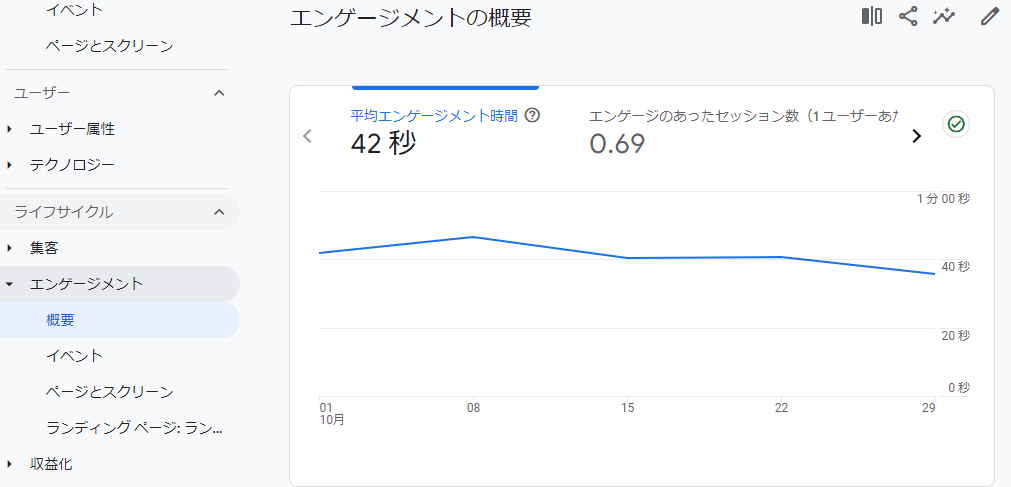
6. セッション数を増やしたい時にすべきこと
最後に、セッション数を増やすにはどうしたら良いかについてのアドバイスを記して終わりにしよう。
セッション数を増やすためには、(1)新規ユーザーを増やすことと、(2)リピーターを増やすこと、という2つの方向性からアプローチする必要がある。
※補足※
1章・2章で解説した通り、セッションは純粋な訪問数を指す言葉なので、セッション数を増やすには、単純に訪問数を増やす必要があると考えれば良い。
それぞれ説明していこう。
6-1. 新規ユーザーを増やしてセッション数を増やす方法
サイトに初めてアクセスする「新規ユーザー」を増やす方法には、以下のような方法がある。
- コンテンツマーケティングに力を入れて、検索結果からの流入を増やす
- 有料広告を掲載し、広告からの流入を増やす
前者のコンテンツマーケティングを活用する方法は、時間と労力が相応にかかるものである。しかし質の高いコンテンツを作り続けることで、ユーザーからの信頼を勝ち取り、サイトの価値を上げてくれる。次の「リピーター獲得」にも繋がりやすい方法なのでおすすめである。
一方、後者の広告を活用してセッション数を増やす方法は、短期的に効果を上げやすい方法である。また、各種SNSの投稿で注目を集めて流入を増やす方法もある。
6-2. リピーターを獲得してセッション数を増やす方法
もうひとつはリピーターを獲得することでセッション数を増やす方法である。サイトのファンになってくれたユーザーは、定期的にサイトを訪れ、何回もセッションを増やしてくれるはずである。
リピーターを獲得してセッション数を増やすためには、以下のようなポイントが重要となる。
- 定期的に新しいコンテンツを追加する
- 定期的に既存コンテンツを更新する
- コンテンツの網羅性を高める
- 再訪したくなる仕組みを構築する
例えば「バズ部が教えるコンテンツマーケティング101」では、コンテンツ全体の目次を示してユーザーがどこまで読んだか分かるようにしたり、コンテンツを定期的に追加することで再訪率を高めたりする仕組みを取り入れている。
▼どこまで読んだかが分かる
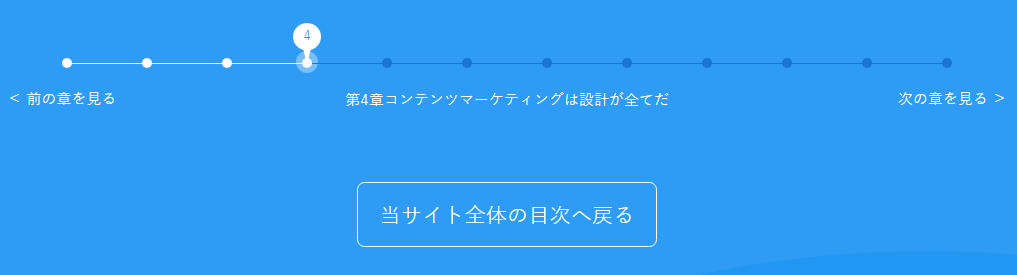
▼記事が「未読」か「既読」かが分かる
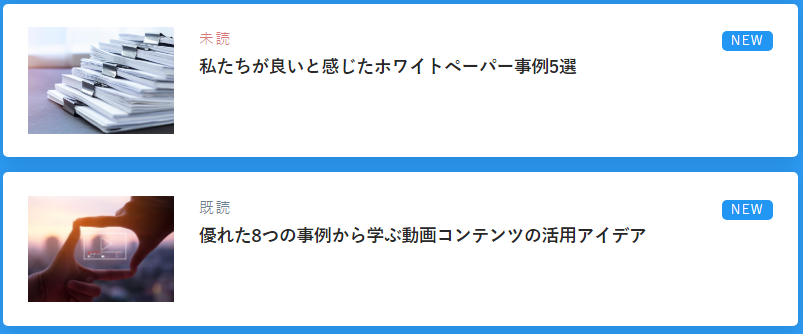
ユーザーとサイトの接触回数を増やす施策を意識してリピーターを増やし、サイトのファンになってもらい、将来コンバージョンにつながる見込み客を育てていこう。
7. GA4でセッション継続時間を調整する方法
セッション数の計測ルールで解説した通り、デフォルトの設定のままだと、セッション継続時間は30分間となっており、30分間操作がないとセッションが終わってしまう。
ユーザーが何も操作しない時間が発生する可能性が高いサイトの場合は、このセッション継続時間を30分間より長い時間に変更したほうが良いケースもあるだろう。
※例えば、30分を超えるような長尺の動画を載せているサイトなど。
ここでは、そのやり方を簡単に説明していく。
GA4(Googleアナリティクス4)にログインしたら、左側のメニューの一番下にある【管理】をクリックして、【プロパティ設定】から【データの収集と修正】>【データストリーム】を選択しよう。
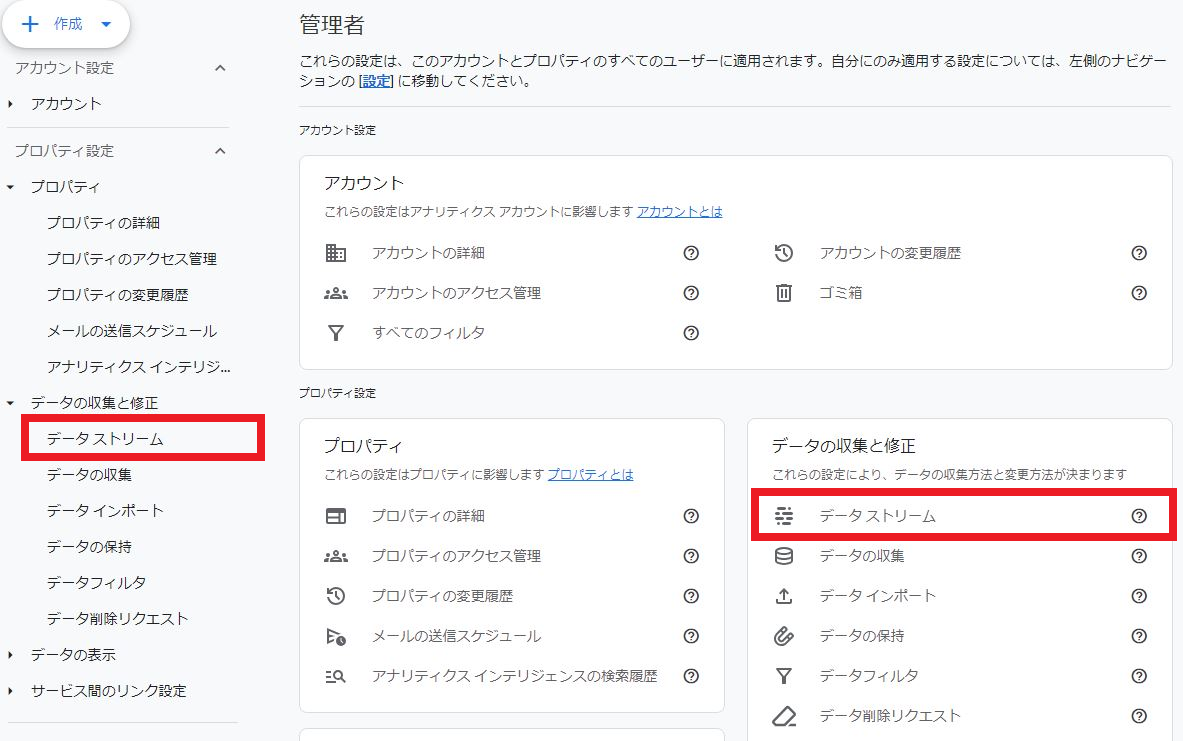
データストリームが複数ある場合は該当のものを選んで、「ウェブストリームの詳細」画面で【タグ設定を行う】をクリック。一部しか表示されていないため、オプションを表示して、「セッションのタイムアウトを調整する」 をクリックする。
ここで、ようやく以下のような設定画面が出てくるので設定しよう。
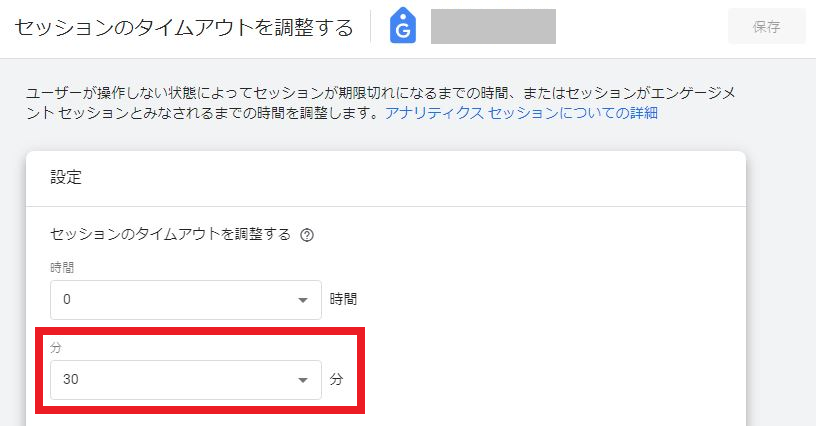
デフォルトで「30分」に設定されている時間を、希望する時間に変更しよう。最大で7時間55分までの設定が可能だ。
セッション継続時間を変更しなければならないケースはそれほど多くないと思うが、設定を変更できることを覚えておくと良いだろう。
まとめ
この記事では、GA4(Googleアナリティクス4)におけるセッション数について、網羅的に解説してきた。
セッション数の意味や別の言葉との違い、計測ルール、確認方法、そして活用方法まで、かなり深く理解することができたのではないだろうか。
セッション数の意味を理解したら、ぜひ次のステップとして、Googleアナリティクスを使用したアクセス解析に役立てていこう。
アクセス解析については、「アクセス解析とは?初心者でもツールの使い方や分析方法が分かる!」の記事もぜひ参考にしてほしい。
無料eBook:バズ部式マーケティング
広告費を1/10にして売上を倍増させる全手法

広告に頼り切ったマーケティングの打開策としてコンテンツマーケティングについて調べているけれど、よく分からないと悩んでいませんか?
本書は弊社やクライアント様がコンテンツマーケティングに取り組み
- ・SEOのみで月間100万PV集めた方法
- ・平均6.92%のコンバージョン率が出た新規顧客獲得法
- ・CPLやCPAを大幅に改善した方法とそのからくり
など、コンテンツマーケティングの効果と、具体的な施策内容を全94ページに渡って詳細に解説しているものです。
ぜひ、貴社のWEBマーケティングにもご活用ください。













